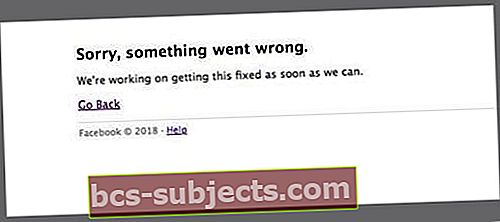يقوم أكثر من عدد قليل منا بفحص Instagram أو Facebook كل يوم ، وربما كل ساعة ، للحصول على تحديثات منتظمة حول العائلة والأصدقاء والأخبار. لذلك عندما لا تعمل تطبيقات Facebook (FB و FB Messenger و WhatsApp و Instagram) فجأة ، فهذه أزمة محتملة!
أبلغ العديد من القراء عن مشكلة حيث يتلقون الرسالة Facebook: خطأ في تسجيل الدخول. مع هذا الخطأ ، لن يتمكنوا تمامًا من تسجيل الدخول إلى Facebook على أجهزة iDevices الخاصة بهم ، بما في ذلك أجهزة iPad و iPhone و iPod Touches.
بعد إدخال معرف Facebook وكلمة المرور الخاصة بهم ، يتلقون رسالة الخطأ التالية:"خطأ في تسجيل الدخول. تعذر الاتصال بالخادم ".
تتضمن الأخطاء المحتملة الأخرى عند تعطل خوادم FB ما يلي:
- سيعود الفيسبوك للعمل قريبا
- عذرا، هناك خطأ ما
- الحساب غير متاح مؤقتا
- عذرا، حدث خطأ غير متوقع. الرجاء معاودة المحاولة في وقت لاحق. رمز الخطأ: 2
- فشل عملية الدخول. عذرا، حدث خطأ غير متوقع. الرجاء معاودة المحاولة في وقت لاحق. رمز الخطأ: 1 (FBAPIErrorDomain)
- لا يمكن تشغيل هذه الوسائط
- حدث خطأ غير معروف في الشبكة
- لا يمكن الاتصال بالخادم
- Facebook معطل لأعمال الصيانة المطلوبة في الوقت الحالي
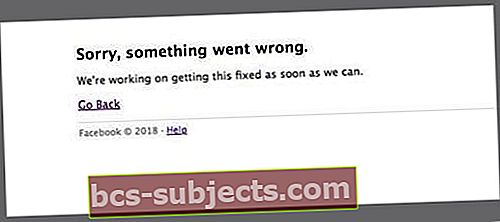
بالإضافة إلى ذلك ، قد تجد أن Facebook يمكنه تسجيل دخولك ، ولكن تظل العديد من وظائف الخدمة غير متوفرة - على وجه الخصوص ، لا تعمل عمليات تحميل الوسائط على Facebook غالبًا.
إذا واجهت هذه المشكلات ، فألق نظرة على النصائح التالية. وجرب كل خطوة واحدة في كل مرة حتى تحل مشكلتك.
اتبع هذه النصائح السريعة عندما يتعذر عليك تسجيل الدخول إلى Facebook أو الوصول إلى الميزات
- تحقق مما إذا كانت خوادم Facebook معطلة
- حاول استخدام البيانات الخلوية (الهاتفية) بدلاً من WiFi أو العكس
- تحقق من بيانات الاعتماد الخاصة بك (معرف المستخدم وكلمة المرور) باستخدام متصفح بدلاً من التطبيق ، خاصةً إذا قمت بتغيير أي شيء مؤخرًا
- احذف تطبيق Facebook وأعد تثبيته
- قم بتعطيل أي جدران حماية أو برامج مكافحة الفيروسات / البرامج الضارة مؤقتًا
- تأكد من ضبط التاريخ والوقت في iDevice على التعيين تلقائيًا
- أعد ضبط إعدادات الشبكة
- أعد تعيين بيانات الموقع والخصوصية بجهازك
لا يمكنك تسجيل الدخول إلى FB Messenger أو Facebook أو Instagram أو WhatsApp؟
تذكر أن Facebook يمتلك بعض شبكات التواصل الاجتماعي الأخرى ، بما في ذلك Messenger و Instagram و WhatsApp.
لذلك في أي وقت تواجه فيه أخطاء في Facebook ، قد ترى أيضًا تقارير عن مشكلة في الوصول إلى خدمات مشاركة الصور والمراسلة هذه أيضًا.
هل قمت مؤخرًا بتغيير أو تحديث معرف Facebook أو كلمة المرور الخاصة بك؟
على ما يبدو ، إذا قمت بتغيير بريدك الإلكتروني أو كلمة مرورك أثناء تحديث التطبيق ، فلن يتعرف التطبيق الجديد على كلمة المرور الجديدة أو البريد الإلكتروني الجديد.
وبالتالي ، تحصل على هذا Facebook: خطأ في تسجيل الدخول!
أفضل الممارسات هي إعادة Facebook إلى كلمة المرور القديمة ، وحذف تطبيق Facebook من iDevice الخاص بك ، ثم إعادة تثبيت التطبيق.
يجب أن تعمل الآن من أجلك. إذا لم يستمر في القراءة ...
اهم الاشياء اولا
قبل الانتقال إلى قائمة النصائح هذه ، تأكد من صحة اسم المستخدم وكلمة المرور على Facebook.
انتقل إلى Safari أو أي متصفح آخر وقم بتسجيل الدخول إلى Facebook للتأكد من صحة بيانات اعتماد Facebook الخاصة بك.
إذا لم يكن كذلك ، فاتبع خطواتهم الخاصة باسترداد معرف Facebook أو كلمة المرور أو كليهما.
إذا لم تكن لديك مشكلة في تسجيل الدخول إلى Facebook عبر Safari ، فحاول إغلاق تطبيق Facebook وأعد التشغيل مرة أخرى.
للقيام بذلك ، اضغط مرتين على زر الصفحة الرئيسية واسحب لأعلى على الصورة المصغرة على Facebook. أعد فتح Facebook الخاص بك وحاول مرة أخرى.
قد لا تكون أنت وحدك: تحقق من حالة خادم Facebook
قبل أن تقضي المزيد من وقتك ، تحقق مما إذا كانت المشكلة تتعلق بالفيسبوك نفسه وليس فيك.
وتذكر أن كلاً من Facebook و Instagram (شركة تابعة لـ FB) يعانون أحيانًا من انقطاعات محلية وحتى واسعة النطاق. لذلك من الأفضل التحقق من ذلك قبل قضاء الوقت في استكشاف الأخطاء وإصلاحها.
إذا رأيت "عذرا، هناك خطأ ما. نحن نعمل على الحصول على هذا الثابت بأسرع ما يمكن، "تحقق ومعرفة ما إذا كانت خوادم FB معطلة.
انتقل إلى موقع مثل DownDetector ومعرفة ما إذا كانت هناك تقارير مماثلة من قبل مستخدمين آخرين.
إذا أبلغ المستخدمون الآخرون عن مشكلات ، فمن المرجح أن تكون مشكلتك هي خدمة الإنترنت أو تبديل المشكلة ذات الصلة التي تحتاج إلى Facebook (أو الشركات الأخرى التي تدعم البنية التحتية لـ FB) لإصلاحها.
تتضمن بعض هذه المواقع أيضًا خريطة Live Outage Map لإعطائك فكرة عن مكان حدوث المشكلات في الوقت الفعلي.
خيار آخر هو التحقق من Twitter. غالبًا ما يتم الإبلاغ عن انقطاع موقع Facebook بواسطة مستخدمي FB على Twitter. تحقق من علامات التجزئة الخاصة بـ #facebookdown و #instagramdown.
بالإضافة إلى ذلك ، تحقق من موجزات الأخبار الخاصة بك للحصول على أي معلومات حول انقطاع الخدمة. عادةً ما يتم الإبلاغ عن مشكلات Facebook الكبيرة في معظم المواقع الإخبارية - ما عليك سوى كتابة Facebook ومراجعة هذه النتائج.
في هذه الحالة ، العلاج الوحيد هو الوقت.
رؤية الخطأ 2؟
رمز الخطأ 2 هو خطأ قائم على الاتصال مما يعني أنك ، عميل Facebook ، غير قادر على الاتصال بخوادم Facebook.
أولاً ، تحقق مما إذا كانت خوادم Facebook (أو Messenger أو Instagram أو WhatsApp) معطلة باتباع الإرشادات المذكورة أعلاه.
إذا كانت الخوادم تبدو جيدة ، فقد تكون المشكلة هي اتصالك.
قد يكون لدى المستخدمين الذين تعرضوا لهذا الخطأ اتصالاً سيئًا بالشبكة أو شبكة WiFi. لذا حاول التغيير إلى شبكة WiFi مختلفة أو استخدم البيانات الخلوية بدلاً من WiFi.
بالإضافة إلى ذلك ، قد يتم منع اتصالك بخوادم FB بواسطة جدار حماية أو برنامج أمان آخر.
لذلك إذا كان لديك جدار حماية مثبتًا على شبكتك ، فقد تكون هذه هي المشكلة.
خط الدفاع الأول مع Facebook: خطأ في تسجيل الدخول
عادة ما تكون أبسط الحلول هي الأكثر صعوبة في اكتشافها. لكن قرائنا يعلقون على أن هذه النصيحة تعمل حقًا. وكل ذلك دون بذل الكثير من الجهد!
اذهب إلى الإعدادات> عام> التاريخ والوقت وتأكد اضبط تلقائيًا يتم تبديله إلى وضع التشغيل (أخضر) ... في أغلب الأحيان ، تعمل هذه الخطوة على حل المشكلة!
نصيحة سريعة أخرى للمستخدمين الذين يستخدمون iOS 10 أو أقدم وهي الانتقال إلى الإعدادات ، وتحديد Facebook ، والنقر فوق حذف الحساب.
ثم أعد إدخال معرف Facebook الخاص بك (اسم المستخدم وكلمة المرور.)
بالنسبة لنظام التشغيل iOS 11 والإصدارات الأحدث ، لم تعد Apple تدعم Facebook بتسجيل الدخول الفردي والتكامل على مستوى النظام
بدلاً من ذلك ، تتعامل Apple مع Facebook (جنبًا إلى جنب مع التطبيقات الاجتماعية الأخرى مثل Twitter) مثل جميع تطبيقات الطرف الثالث الأخرى.
هذا يعني تسجيل الخروج ؛ تحتاج إلى المرور عبر تطبيق Facebook نفسه.
انقر فوق زر القائمة الرئيسية في الزاوية اليمنى السفلية (3 خطوط أفقية) وفي صفحة ملفك الشخصي ، قم بالتمرير لأسفل إلى تسجيل الخروج - انقر فوق ذلك وقم بتأكيد تسجيل الخروج من Facebook ، ثم قم بتسجيل الدخول مرة أخرى.
حل قصير لكن غريب
عندما ترى هذا الخطأ ، اضغط على إلغاء. تنبثق مرة أخرى.
المفتاح هو العمل بين هذا الوقت القصير لكتابة اسم المستخدم وكلمة المرور.
اكتب كل كلمة واحدة تلو الأخرى بين الصنابير الخاصة بك على إلغاء.
بمجرد كتابة اسم المستخدم وكلمة المرور ، انقر فوق تسجيل الدخول.
الخطوات الثانية لإصلاح Facebook: خطأ في تسجيل الدخول
- اذهب إلى الإعدادات> عام> إعادة تعيين> إعادة تعيين إعدادات الشبكة

- انتظر إعادة التشغيل
- اضغط على تطبيق Facebook
- أدخل اسم المستخدم وكلمة المرور
- هذه العملية تعيد تنشيط FB
إذا لم يكن الأمر كذلك ، فتأكد من توصيل جهازك بالإنترنت. قم بتشغيل Safari وتحقق لمعرفة ما إذا كان يمكنك عرض مواقع الويب.
إذا كنت تواجه مشكلات في الاتصال ، فيمكنك تجربة هذه النصائح الأساسية لتحري الخلل وإصلاحه:
- انقر فوق الإعدادات وقم بالتبديل وإيقاف تشغيل WiFi
- أعد تشغيل جهازك
- أعد تشغيل جهاز التوجيه الخاص بك
- أعد ضبط إعدادات الشبكة بالذهاب إلى الإعدادات> عام> إعادة تعيين> إعادة تعيين إعدادات الشبكة. لاحظ أن هذا سيؤدي إلى مسح جميع إعدادات الشبكة مثل كلمات مرور Wi-Fi وما إلى ذلك.

يحتوي Apple Toolbox أيضًا على نصائح استكشاف الأخطاء وإصلاحها لشبكة WiFi.
لذا إذا كنت تواجه مشكلات في الاتصال لم يتم حلها ، فالرجاء إلقاء نظرة على هذه النصائح.
بيانات الاعتماد جيدة ولكن لا يزال يتم الحصول على Facebook: خطأ في تسجيل الدخول
إذا كنت متأكدًا من أن بيانات اعتماد Facebook الخاصة بك صحيحة وتستخدم iOS 10 أو أقدم ، على جهاز iOS الخاص بك ، انقر فوق الإعدادات> الخصوصية> Facebook ، ثم قم بتعطيل Facebook.
الآن حاول تسجيل الدخول مرة أخرى. بمجرد تسجيل الدخول ، يرجى الرجوع وإعادة تمكين إعداد الخصوصية الذي قمت بتعطيله للتو.
لنظام التشغيل iOS 11 (أو إذا لم تنجح النصيحة أعلاه) ، فحاول حذف تطبيق Facebook.
من الأفضل حذف التطبيق عبر تطبيق الإعدادات.
لذا اذهب إلىالإعدادات> عام> تخزين iPhone (أو أيًا كان iDevice)> Facebook> حذف التطبيق.
هناك خيار آخر في نظام التشغيل iOS 11 والإصدارات الأحدث وهو إلغاء تحميل التطبيق - حيث يحتفظ هذا بجميع مستنداتك وبياناتك ولكنه يزيل التطبيق نفسه.
في كلتا الحالتين ، بمجرد إلغاء تحميل FB أو حذفه ، أعد تشغيل جهازك ، ثم أعد تثبيت Facebook عبر متجر التطبيقات (أو إذا تم إلغاء تحميله ، عبر إعداد التخزين نفسه).
لا يزال الحصول على Facebook: خطأ في تسجيل الدخول
افتح أي متصفح مثل Safari أو Chrome (أو متصفح آخر من اختيارك). اذهب إلى Facebook وقم بتسجيل الدخول.
انتقل إلى إعدادات Facebook الخاصة بك وحدد الأمان. وقم بإزالة iDevice الخاص بك من هذا القسم.
اتبع هذه الخطوات
- على iDevice ، انتقل إلى الإعدادات> الخصوصية> Facebook
- تعطيل Facebook (إنه زر تبديل)
- قم بتسجيل الدخول إلى Facebook الخاص بك على جهاز الكمبيوتر الخاص بك وانقر فوق رمز التروس (الإعدادات)
- اذهب إلى الإعدادات> الأمان> الأجهزة المعترف بها
- انقر فوق الزر "تحرير" و "إزالة" Facebook لـ iDevice
- على iDevice ، انتقل إلى الإعدادات> عام> إعادة تعيين
- صحافة 'إعادة تعيين الموقع والخصوصية' وتأكيد
- افتح Facebook من خلال التطبيق على iDevice
المحطة الأخيرة
بالنسبة للأشخاص الذين يستخدمون iOS 10 أو إصدارًا أقل ، إذا كنت لا تزال تواجه مشكلات مع iDevice و Facebook: "خطأ في تسجيل الدخول" ، فانقر الإعدادات> الخصوصية> Facebook وقم بإيقاف تشغيل خيار Facebook.
ثم افتح تطبيق Facebook الخاص بك ، وحاول تسجيل الدخول. بعد تسجيل الدخول ، ارجع إلى إعداد الخصوصية وأعد تشغيل اعتماد Facebook.
بالنسبة للأشخاص الذين يستخدمون iOS 11 وإذا كانت هذه النصيحة السابقة لا تعمل من أجلك مع نظام التشغيل iOS 10 أو إصدار أقل ، فجرّب ما يلي: على iDevice ، انقر فوق الإعدادات> عام> إعادة تعيين> إعادة تعيين الموقع والخصوصية. 
إذا كنت لا تزال تواجه مشكلات ، فأعد تشغيل جهاز iPad أو iPhone.
إذا لم تؤد إعادة التشغيل إلى حل مشكلتك ، فاضطر لإعادة ضبط iDevice.
فرض إعادة تشغيل جهاز iPhone أو iPad أو iPod touch الخاص بك فقط كحل أخير وفقط عندما لا يستجيب iDevice الخاص بك.
كيفية فرض إعادة التشغيل (إعادة التعيين)

على iPhone 6S أو ما دونه بالإضافة إلى جميع أجهزة iPad و iPod Touch ، اضغط على Home and Power في نفس الوقت حتى ترى شعار Apple

بالنسبة إلى iPhone 7 أو iPhone 7 Plus: اضغط مع الاستمرار على الزر الجانبي وزر خفض مستوى الصوت لمدة 10 ثوانٍ على الأقل ، حتى ترى شعار Apple

على سلسلة iPhone X أو iPhone 8 أو iPhone 8 Plus: اضغط على زر رفع الصوت وحرره بسرعة. ثم اضغط على زر خفض مستوى الصوت وحرره على الفور. أخيرًا ، اضغط مع الاستمرار على الزر الجانبي حتى ترى شعار Apple
أبلغ عن مشكلتك على Facebook
إذا كان Facebook وخدماته وخصائصه الأخرى (Instagram أو WhatsApp أو Messenger) لا تزال لا تعمل ، ففكر في إرسال تعليقاتك إلى موقع الإبلاغ عن مشكلة على Facebook. قم بتضمين وصف ولقطة شاشة لمشكلتك ، إذا استطعت.
قم بتضمين وصف ولقطة شاشة لمشكلتك ، إذا استطعت.
كيفية الإبلاغ عن شيء لا يعمل على Facebook باستخدام iDevive الخاص بك
- اضغط على زر القائمة
- قم بالتمرير إلى أسفل وحدد الإبلاغ عن مشكلة
- حدد منتج Facebook الذي تواجه مشكلة فيه
- صِف مشكلتك في مربع النص ، بما في ذلك الخطوات التي اتخذتها لمواجهة المشكلة
- أضف لقطة شاشة عن طريق النقر فوق اختر الملفات
- مقبض إرسال
إذا لم تتمكن من الوصول إلى موقع المساعدة الخاص بهم ، فتحقق من حساب Facebook على Twitter.
نصائح للقارئ
- تأكد من أن wifi الخاص بك لا يحظر Facebook. لقد تحولت للتو إلى شبكة WiFi أخرى (في وظيفتي) وعمل كل شيء مرة أخرى
- كل ما فعلته هو الانتقال إلى الإعداد> عام> التاريخ والوقت> وقمت بتبديل الزر إلى وضع التشغيل للتعيين تلقائيًا
- جرب كل شيء مثل حذف تطبيقات Facebook و Instagram و WhatsApp ثم إعادة تثبيت هذه التطبيقات نفسها مع آخر تحديثات التطبيق. ثم انتقل إلى إعدادات Safari واحذف جميع ملفات تعريف الارتباط وبيانات موقع الويب والمحفوظات. أعد تشغيل جميع أجهزتك بما في ذلك أجهزة Mac (إن أمكن) وقم أيضًا بإعادة تعيين إعدادات الشبكة في الإعدادات> عام> إعادة تعيين. أخيرًا ، أعد تشغيل جهاز التوجيه الخاص بك. ثم حاول تشغيل Facebook (أو Instagram و WhatsApp) مرة أخرى
- ما نجح بالنسبة لي هو إيقاف تشغيل Wi-Fi تمامًا عبر تطبيق الإعدادات ثم تسجيل الدخول إلى Facebook و Instagram باستخدام اتصال البيانات الخلوي الخاص بي فقط (LTE)
- كان إيقاف تشغيل WiFi ، والاتصال ببيانات الجوال وتشغيل تطبيق Facebook ، ثم إعادة الاتصال بشبكة WiFi تعمل بالنسبة لي